Hur man döljer navigeringsfältet i Samsung One UI
Android Tips Och Tricks / / August 05, 2021
I den här handledningen visar vi dig hur du döljer navigeringsfältet i Samsung One UI. Med lanseringen av Android 9.0 Pie köpte Google in massor av nya godsaker. Bland dem var navigationsgesterna bland de mest omtalade funktionerna. Du kan nu enkelt svepa från botten för att gå hem, svepa från vänster eller höger sida för att gå tillbaka, eller svepa upp från mitten och håll för att öppna den senaste appmenyn. Samsung antog också den här nya Android-versionen i form av ett användargränssnitt. Så snart användare fick den nämnda uppdateringen på sina enheter var det bra att pröva på de nya gesterna.
Innan uppdateringen kan du dölja navigeringsfältet för alla applikationer utan några problem som sådana. Men efter att ha fått Android 9 One UI-uppdateringen fanns nämnda alternativ ingenstans. Detta förvirrade en hel del användare och deras frågor kan vara hittades över hela Samsung Community-forum. Så om du letar efter sätt att åtgärda detta kommer den här guiden att vara till nytta. Idag visar vi dig hur du döljer navigeringsfältet i Samsung One UI. När du har gömt dem kan du enkelt prova de nya navigeringsgesterna. Följ stegen nedan.

Dölj navigeringsfältet i Samsung One UI
Även i Reddit-forumet hade många användare samma problem. I detta avseende delar vi två olika metoder som hjälper dig. Testa den som passar dina behov.
Ett UI-navigeringsfält från GalaxyS9
Metod 1: Via inställningsmenyn
Det enklaste av de två metoderna. Alla Samsung-enheter som kör OneUI (eller till och med OneUI 2.0) har denna funktion bakad som gör att du kan inaktivera eller dölja navigeringsfältet. Så här kan det göras:

- Gå över till menyn Inställningar på din Samsung-enhet.
- Gå sedan till skärmavsnittet och tryck på navigeringsfältet.
- Som standard visas alternativet Navigationsknappar valt. Allt du behöver göra är att ändra ditt val till helskärmsgester.
När du väl har gjort valet visas knappen Fler alternativ nu. Inom det är en viktig funktion bakkänslighet. Problemet med bakgesterna var att det stred mot en del av appens hamburgermeny (som den du får i Play Store, till vänster på skärmen). Så med det här alternativet kan du justera känsligheten därefter.
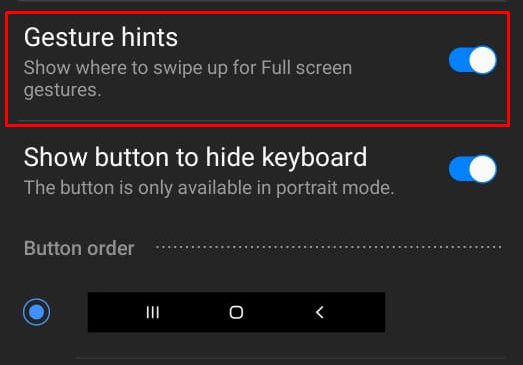
På samma sätt kommer det att finnas en gesttips. Om du är van vid dessa gester kan du inaktivera nämnda växling. Från och med nu skulle du inte bli distraherad av dessa tips. Med det sagt var det här stegen för att dölja navigeringsfältet i Samsung One UI med inställningsmenyn.
Metod 2: Dölj navigeringsfältet med ADB-kommandon
Om du är bland de tekniska entusiasterna som du gillar att leka med teknisk jargong kan det här avsnittet vara av intresse. Även om den här metoden inte ger några ytterligare fördelar än den första metoden, är det fortfarande ingen skada att känna till ett par olika metoder för att uppnå nämnda uppgift. På den noten är här hur man döljer navigeringsfältet i Samsung One UI med ADB.
- Först och främst ladda ner och installera Android SDK-plattformsverktyg på din dator.
- Aktivera sedan USB-felsökning på din enhet. Gå till Inställningar> Om telefonen> Tryck på Byggnummer 7 gånger> Gå tillbaka till Inställningar> System> Avancerat> Utvecklaralternativ> Aktivera USB-felsökning.

- Ladda ner och installera Dölj navigeringsfältet applikation på din enhet.
- Anslut nu din enhet till PC via USB-kabel, med felsökning aktiverat.
- Gå över till mappen för plattformsverktyg, skriv in CMD i adressfältet och tryck på Enter. Detta kommer att starta kommandotolken.

- Utför kommandot nedan i det CMD-fönstret:
adb shell pm bevilja com.ivianuu.hidenavbar android.permission. WRITE_SECURE_SETTINGS
- Starta nu appen och aktivera alternativet Main Switch. Det är allt. Men om du vid någon tidpunkt vill återgå till navigeringsknapparna, kör antingen adb skal wm overscan 0,0,0,0 kommandot i CMD-fönstret eller helt enkelt inaktivera appen.
Med detta avslutar vi guiden om hur du döljer navigeringsfältet i Samsung One UI. Vi har delat två olika metoder för samma, prova den som passar dina behov. Avrundning, här är några Tips och tricks för iPhone, PC-tips och tricksoch Android Tips och trick att du också ska kolla in.



